Dessin Aquarelle avec CLP
Bonjour Bonjour !
Nombreux sont ceux qui disent que le dessin au digital ne permet pas de reproduire un effet réaliste, et traditionnel.
Avec ce mini tutoriel, je vais enfin vous prouvez à tous que même au digital, il est possible d'imiter de façon quasi-parfaite une technique de dessin traditionnel, ici : L'AQUARELLE <( ̄︶ ̄)>
1 - Choisir le "papier" -
Tout d'abord, avant même de commencer à dessiner, il nous faut un papier, un support pour notre oeuvre d'art, ici, nous allons utiliser "DRAWING PAPER" dans les matériaux.
Une fois que la base est en place, on peut la "travailler" en quelque sorte pour la rendre idéale, parce que là, elle est trop "zoomé" et sombre (ceci n'est que mon avis) pour de l'aquarelle.
Après avoir rétréci le papier qui va nous servir de base, on va la rendre plus claire. Pour ce faire il suffit d'aller dans "PROPRIÉTÉ DU CALQUE" puis ensuite de mettre l'effet "COMBINER LES TEXTURES" puis régler le papier comme sur le screen si dessus pour obtenir ceci :
Notre papier est donc fin prêt à accueillir une aquarelle digital digne de ce nom ! (((o(°▽°)o)))
- IMPORTANT - : CE CALQUE DOIT RESTER TOUJOURS TOUT EN HAUT !!
2 - Un rapide Lineart
Avant d'attaquer le lineart, j'ai fais un rapide brouillon sur un calque normale.
Ce n'est pas obligé de faire comme ceci, mais je préfère dessiner un rapide brouillon pour savoir où je vais lors de mon line.
En utilisant le matériaux "CRAYON RÉALISTE", j'ai réalisé un lineart pas trop détaillé et assez rapide, comme on pourrait le faire de façon traditionnel avec un vrai crayon et une vraie feuille.
Le lineart étant fini, je peux donc passer à la colorisation de mon aquarelle digital. (o´∀`o)
3 - La coloration "Aquarelle"
J'utilise ensuite le pinceau "AQUARELLE DILLUÉE" réglé de cette manière.
Puis avec une couleur rouge/orangé, je vais doucement venir ombrer et rougir certains points du visage, lui donnant une peau de porcelaine, très blanche, avec une effet très doux.
Toujours avec le même pinceau, je prend un beige très claire, et je viens "peindre" partout avec sur le visage. Le côté pratique de l'aquarelle dans clp, c'est qu'elle n'est pas opaque, donc en passant dessus, elle ne disparait pas.
Toujours avec le même pinceau (on change pas une équipe qui gagne), je viens assombrir uniquement les zones d'ombres avec une couleur prune à sous tonds chaud.
Sans changer de pinceaux pour toute cette partie, et ce qui va suivre, je créer un nouveau calque par dessus, et avec la même couleur prune que pour l'étape précédente, je vais un peu comme un nuage qui par de l'oeil pour s'évaporer plus loin derrière la tête.
Avec une couleur fushia beaucoup plus "flashy", je viens mettre de légère touches de couleurs pour rendre le tout plus nuancé et vivant je dirais.
Puis avec un bleu très clair, je viens mettre des touches par ci par là sur ce petit nuage.
J'essaye en quelque sorte de lui donner un aspect spatial.
On va enfin changer de pinceau !
Je prend donc dans la catégorie "AÉROGRAPHE" le pinceau "GRATTAGE DE TEINTE"
Réglé comme ceci, avec une couleur blanche, je viens asperger le petit nuage violet de points blancs.
En partant de l'oeil, ils sont plus rapprochés et nombreux, puis plus on s'éloigne, ils s'évaporent comme le nuage vers la fin de la tête;
Voici ce que ça donne après avoir utilisé aérographe.
Avec le pinceau "AQUARELLE DILLUÉE", je suis ensuite retourné sur le calque de la peau, et avec du blanc, j'ai doucement fait la larme qui part de l'oeil.
4 - FINI
Voici donc ce que donne notre aquarelle digitale au final ! (≧◡≦)
J'espère que ce petit post vous aura aidé à comprendre comment imiter l'aquarelle sur un support digital !
Vous pouvea me retrouver sur mes différents résaux sociaux où je post uniquement mes dessins et autres choses artistiques :
Instagram : Hédonie_Art
Devianart : Imari22222
#MonthlyTIPS201904
#TraditionalStyle









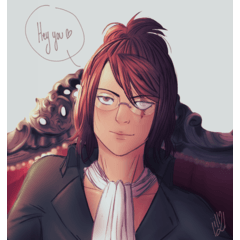














댓글